اپنے اینڈروئیڈ پر اپنے گیم کو کس طرح ریکارڈ کریں (04.23.24)
اگر آپ ایک متحرک Android موبائل گیمر ہیں تو ، آپ نے شاید گیمنگ کی کچھ جوڑیوں اور گیم پلے واک تھروز کو آن لائن دیکھا ہوگا۔ لیکن کیا آپ نے کبھی سوچا ہے کہ وہ یوٹیوبرز آن لائن پوسٹنگ کے ل their اپنے گیم پلے کو ریکارڈ کرنے اور ان کی ویڈیوز میں شامل کرنے کا انتظام کیسے کرتے ہیں؟ ٹھیک ہے ، کوئی حیرت نہیں. اس مضمون میں ، ہم آپ کو دکھائیں گے کہ آپ کس طرح گیم پلے ریکارڈ کرسکتے ہیں۔
مثالی طریقہ: گوگل پلے گیمز کے ساتھ اپنے گیم پلے کو ریکارڈ کریں2015 میں ، گوگل نے اپنے پلے گیمز ایپ کو تازہ کاری کے مقصد کو پورا کرنے کے لئے اپ ڈیٹ کیا۔ موبائل گیم پلے ویڈیوز تک رسائی۔ انہوں نے اپنے مالکانہ آن لائن گیمنگ سروس ایپ میں ویڈیو ریکارڈنگ اور اشاعت کی صلاحیتوں کو شامل کیا۔
ایپ کا استعمال کرتے ہوئے ، آپ اب اپنی اسکرین پر کیا ہو رہا ہے کو ریکارڈ کرسکتے ہیں جبکہ اپنے Android آلہ پر گیم کھیلتے ہوئے اپنے آلے کے سامنے والے کیمرہ کا استعمال کرکے اپنے آپ کو کمنٹری کرتے ہوئے ریکارڈ کرنے کا اختیار بھی رکھتے ہیں۔ آپ منتخب کرسکتے ہیں کہ کونسا Play Games کی سہولت والا گیم کھیلنا ہے اور ریکارڈ کرنا ہے۔ معیار اور ریزولوشن کی بات کریں تو ، آپ 480p (معیاری) اور 720p (ہائی ڈیفی) کے درمیان انتخاب کرسکتے ہیں۔ ریکارڈ شدہ فوٹیج قابل ترمیم ہیں لہذا آپ اس ویڈیو کے کچھ حصipے نکال سکتے ہیں جو آپ کو اس کلپ میں شامل نہیں کرنا چاہتے ہیں جس میں آپ دوسروں کے ساتھ شیئر کرنا چاہتے ہیں یا ویڈیو اسٹریمنگ سائٹ پر اپ لوڈ کرسکتے ہیں۔ گیم پلے کو ریکارڈ کرنے کے لئے پلے گیمز کا استعمال شروع کرنے کے لئے ، ان مراحل کی پیروی کریں:
- سب سے پہلے ، یقینی بنائیں کہ آپ کے آلے پر گوگل پلے گیمز قابل عمل ہے اور آپ کے پاس جدید ترین ورژن ہے۔ آپ پلے اسٹور میں جاکر تازہ ترین ورژن ڈاؤن لوڈ کرسکتے ہیں یا اپنے پرانے کو اپ ڈیٹ کرسکتے ہیں۔
- انسٹالیشن کے بعد ، ایپ لانچ کریں۔ اگر پوچھا جائے تو اپنے گوگل اکاؤنٹ کا استعمال کرتے ہوئے سائن ان کریں۔
- مینو میں جائیں ، پھر میرے گیمز کو منتخب کریں۔
- انسٹال کردہ ٹیب کو تھپتھپائیں۔
- وہ کھیل منتخب کریں جس کو آپ کھیلنا چاہتے ہیں۔ آپ کو کھیل کے صفحہ پر لے جایا جائے گا۔
- ریکارڈ آئکن یا بٹن کو تھپتھپائیں۔ آپ کو آسانی سے اس کی پہچان کرنی چاہیئے ، کیونکہ جب آپ اپنے آلے کا کیمرا استعمال کرتے ہیں تو ویڈیو لینے کے لئے بھی وہی آئیکن استعمال کرتے ہیں۔
- اگر آپ کو سرخ ریکارڈ کا آئیکن نظر نہیں آتا ہے تو ، اس کے بجائے ویڈیو کیمرہ آئیکن تلاش کریں۔ اسے تھپتھپائیں۔
- ایک پاپ اپ اب آپ سے اپنی مطلوبہ ویڈیو ریزولوشن کا انتخاب کرنے کے لئے کہے گا۔ سلیکشن کے بعد ، اگلا پر ٹیپ کریں۔
- آپ کا منتخب کردہ گیم اب شروع ہو جائے گا ، اور اب آپ کو اپنا چہرہ دیکھنا چاہئے جب سامنے کا کیمرہ اپنا کام شروع کردے گا۔ پریشان ہونے کی کوئی بات نہیں ، ایپ ابھی ریکارڈ نہیں ہو رہی ہے۔ لہذا ، آپ کے پاس اب بھی آپریٹر کیمرہ کو غیر فعال کرنے اور صرف اپنی آواز کو ریکارڈ کرنے کا اختیار ہے۔
- جب آپ اپنے چہرے سے دائرے کو ٹیپ کریں گے تو آپ کو تین بٹن نظر آئیں گے: مائک ، ایک ویڈیو کیمرا ، اور سرخ ریکارڈ آئیکن۔
- فرنٹ کیمرا کو ریکارڈ کرنے سے روکنے کے لئے ویڈیو کیمرہ آئیکن پر ٹیپ کریں۔ مائک کو خاموش کرنے کے لئے مائک آئیکن کو تھپتھپائیں ، خاموش کرنے کے لئے اسے دوبارہ تھپتھپائیں۔ اپنے گیم پلے کو شروع کرنے اور اس کی ریکارڈنگ کو روکنے کے لئے سرخ ریکارڈ کے بٹن پر ٹیپ کریں۔
- آپ اپنے چہرے اور اسکرین کے آس پاس موجود بٹنوں کو اپنی اسکرین کو مسدود کرنے سے روکنے کے ل drag گھسیٹ سکتے ہیں۔ ، مرکزی دائرے پر ٹیپ کریں (اگر آپ کا سامنے والا کیمرا ابھی جاری ہے تو آپ کے چہرے کے ساتھ ایک)۔
- جب آپ اپنے گیم پلے کی ریکارڈنگ مکمل کر لیتے ہیں تو ، صرف سرخ ریکارڈ والے بٹن کو ٹیپ کریں۔
- اگر آپ اسکرین ریکارڈر کو غیر فعال کرنا چاہتے ہیں تو ، مرکزی دائرے پر طویل دبائیں ، پھر اسے X پر کھینچیں جو آپ کی سکرین کے وسط میں ظاہر ہوگا ، پھر گرا دیں۔
- اپنے ریکارڈ شدہ گیم پلے کو دیکھنے کے لئے ، جائیں ڈیوائس فولڈرز کو & gt؛ اسکرینکاسٹس۔ ضرورت کے مطابق ریکارڈ شدہ فوٹیج کو ہی کاٹیں۔ اگر آپ کو کسی اور ویڈیو پروسیسنگ پروگرام کا استعمال کرکے مزید ترمیم کرنے کی ضرورت ہوتی ہے تو آپ اسے اپنے کمپیوٹر میں بھی برآمد کرسکتے ہیں۔
- ریکارڈنگ اور ترمیم کرنے پر ، آپ پہلے ہی ویڈیو کو اپنے من پسند میڈیا یا سائٹ پر شیئر اور اپ لوڈ کرسکتے ہیں۔
اگر گیم پلے ریکارڈنگ گوگل پلے گیمز کی خصوصیت آپ کے لئے اس میں کمی نہیں کرتی ہے یا یہ آپ کے ملک میں دستیاب نہیں ہے ، پھر ہم آپ کو مشورہ دیتے ہیں کہ اسکرین ریکارڈنگ کے لئے آپ کو Android کے کچھ اعلی ایپس آزمائیں۔
1۔ AZ اسکرین ریکارڈر 
AZ اسکرین ریکارڈر کو Android کائنات میں اسکرین ریکارڈنگ کی ایک بہترین ایپ قرار دیا گیا ہے۔ یہ آپ کو ایچ ڈی اور فل ایچ ڈی دونوں ریزولوشن میں اسکرین ریکارڈنگ تخلیق کرنے دیتا ہے۔ اس ایپ میں ایک وقفے اور پلے کی خصوصیت بھی ہے جسے آپ ریکارڈنگ کے دوران استعمال کرسکتے ہیں۔ آپ ریکارڈنگ کے دوران بھی اپنی آواز کو ریکارڈ کرسکتے ہیں ، کیونکہ ایپ میں مائک اور آڈیو ان پٹ سپورٹ ہے۔ اگر آپ کھیلتے ہوئے اپنے رد captureعمل کو اپنی گرفت میں لینا چاہتے ہیں تو آپ ایپ کی اوورلی فرنٹ کیمرہ خصوصیت سے لطف اندوز ہوں گے۔ ریکارڈنگ کے دوران بھی آپ اسکرین پر کھینچ سکتے ہیں ، کسی ایسی چیز کی جس کی آپ تعریف کریں گے اگر آپ گیم کھیلتے وقت اسکرین پر کسی چیز کو اجاگر یا زور دینا چاہتے ہیں۔ مزید یہ کہ ، AZ اسکرین ریکارڈر بغیر آبی نشان کے اسکرین کی ریکارڈنگ کو محفوظ کرتا ہے ، تاکہ آپ ایپ کے برانڈنگ کے بغیر آزادانہ طور پر اپنے گیم پلے کا اشتراک کرسکیں۔ سب سے اچھا حصہ؟ آپ مفت میں ان سارے فوائد سے لطف اٹھائیں گے!
2۔ ریک (اسکرین ریکارڈر) 
اگر آپ توسیع شدہ گیم پلے کو ریکارڈ کرنے کی توقع کرتے ہیں تو یہ ایک ایپ ہے جسے آپ استعمال کرنا چاہتے ہیں۔ ریک ایک گھنٹے تک آڈیو کے ساتھ اسکرین ریکارڈنگ کی اجازت دیتا ہے۔ ایپ میں لچکدار اور مکمل طور پر تشکیل دینے کی ریکارڈنگ کی صلاحیتیں ہیں ، جو بغیر کسی جڑ کے Android 5.0 اور اس سے زیادہ چلنے والے آلات کے لئے بغیر کسی رکاوٹ کے کام کرتی ہیں۔ (نوٹ کریں کہ آپ اسے Android 4.4 پر بھی استعمال کرسکتے ہیں ، جب تک کہ آپ کے آلے کی جڑ نہیں ہے۔) ریک آپ کو اپنی پسندیدہ ترتیبات اور ریکارڈنگ کی ترتیب کو بطور پرسیٹس محفوظ کرنے دیتی ہے۔ اس میں ایک حسب ضرورت الٹی گنتی ٹائمر بھی ہے ، جس سے آپ اپنے کھیل کے لئے تیار ہوجاتے ہیں اور کافی حد تک ریکارڈنگ کر سکتے ہیں۔ اس کی ایک اور صاف خصوصیت شیک اشارہ ہے۔ بس اپنے آلے کو جھنجھوائیں ، اور ریکارڈنگ رک جائے گی۔
3۔ موبیزن 
موبیزن استعمال میں آسان اور آسان اسکرین ریکارڈر ہے جو آپ کو اپنے موبائل گیم پلے کو ریکارڈ کرنے اور اپنے ریکارڈ شدہ کلپس میں ترمیم کرنے کی سہولت دیتا ہے۔ ایپ 1240 ایم بی پی ایس ، 60 ایف پی ایس کوالٹی کے ساتھ 1440p ریزولوشن تک مکمل ایچ ڈی ریکارڈنگ پیش کرتی ہے۔ اس کی مدد سے آپ اس کے سامنے والے کیمرا اور مائک کی مدد سے اپنے رد عمل اور تبصرے کو بھی حاصل کرسکتے ہیں۔ جب تک آپ کے پاس اسٹوریج کے لئے کافی جگہ موجود ہو ، آپ اس ویڈیو پر لمبی گیم پلے ریکارڈ کر سکتے ہیں۔ اس ایپ کو Android 4.4 یا اس سے زیادہ چلنے والے آلات پر بغیر جڑ کے استعمال کیا جاسکتا ہے۔ یہاں تک کہ یہ آپ کو مفت میں واٹر مارک کو ہٹانے دیتا ہے!
4۔ ADV اسکرین ریکارڈر 
ADV اسکرین ریکارڈر ایک اور خصوصیت سے بھر پور ایپ ہے جس کی آپ کو کوشش کرنی چاہئے اگر آپ کسی ایسے گیم پلے ریکارڈر کی تلاش کر رہے ہیں جس کی جڑیں ضرورت نہیں ہوتی ہیں۔ یہ آپ کو دو انجنوں ، ڈیفالٹ یا ایڈوانس میں سے کسی ایک کا استعمال کرکے ریکارڈ کرنے دیتا ہے۔ آپ مکمل اصلاح کی صلاحیتوں کے ساتھ اپنا متن اور بینر ترتیب دے سکتے ہیں۔ ویڈیو تراشنا بھی معاون ہے ، نیز آپ کے ریکارڈ شدہ ویڈیوز کو ڈرائنگ کرنے کے ساتھ۔
5۔ ڈی یو ریکارڈر 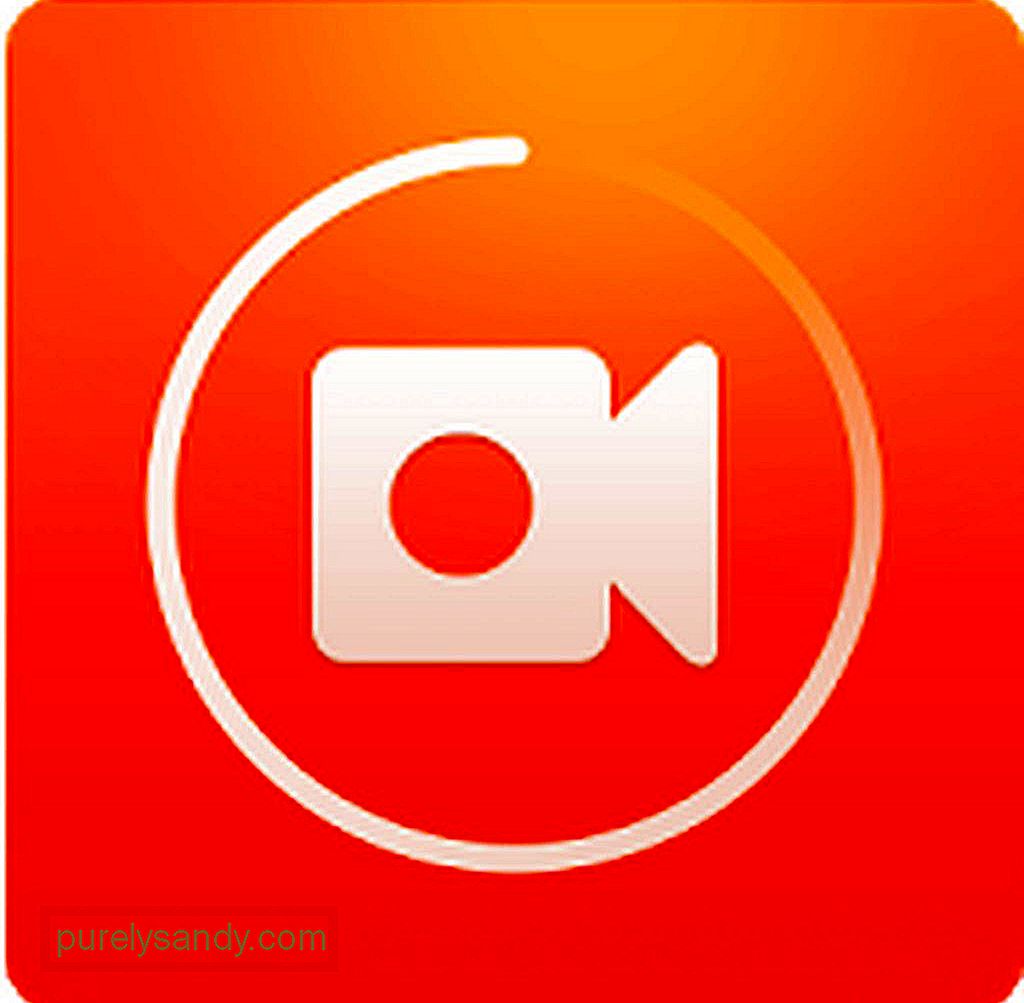
کسی بھی ایپ خریداریوں کے بغیر بالکل مفت گیم پلے ریکارڈنگ ایپ کی تلاش ہے جس کو جڑیں لگانے کی ضرورت نہیں ہوتی ہے اور پھر بھی وہ بہت ساری خصوصیات پیش کرتے ہیں شاید آپ کے لئے ڈی یو ریکارڈر ہی صحیح ہو۔ آپ مختلف قراردادوں ، فریم ریٹ اور بٹ ریٹ پر ریکارڈ کرسکتے ہیں۔ ایپ بھی ایچ ڈی ریزولوشن کی حمایت کرتی ہے۔ اس میں توقف اور دوبارہ شروع کرنے کی خصوصیت ہے۔ آپ خود کو سامنے والے کیمرہ کے ذریعے مائک کے ذریعے بھی بیرونی آڈیو کے ذریعے ریکارڈ کرسکتے ہیں۔ یہاں تک کہ آپ اس ایپ کا استعمال کرکے اپنی سکرین کو یوٹیوب ، فیس بک اور ٹوئچ پر رواں دواں کرسکتے ہیں!
حتمی خیالاتصحیح اسکرین ریکارڈنگ ایپ کے ذریعہ ، آپ ایک مکمل ترقی پذیر گیمر بننے تک اپنا راستہ ادا کرسکتے ہیں یا یہاں تک کہ اپنے خود یوٹیوب بننے کے لئے پہلے اقدامات۔ بس یہ یقینی بنائیں کہ آپ کا آلہ آپ کو اپنے گیم پلے کو آسانی سے کھیلنے اور ریکارڈ کرنے دیتا ہے۔ اسٹوریج کو خالی کرنے اور رام کو فروغ دینے کے لئے پس منظر والے ایپس کو بند کرکے اور جنک فائلوں کو حذف کرکے Android کلینر کا آلہ آپ کی مدد کرسکتا ہے۔
یو ٹیوب ویڈیو: اپنے اینڈروئیڈ پر اپنے گیم کو کس طرح ریکارڈ کریں
04, 2024

